










在开始之前:请确保已阅读以下部分中的兼容性和要求。
兼容性
TikTok for Business 与使用 VTEX IO 的商店完全兼容,并与使用 Legacy CMS 或 Headless CMS 的商店部分兼容。
在 VTEX IO 商店中,安装和配置 TikTok for Business 会导致 TikTok Pixel 自动插入。另一方面,使用 Legacy CMS 或 Headless CMS 的商店需要手动配置 TikTok Pixel。有关更多信息,请参阅手动 TikTok Pixel 配置部分。
要求
为了能够在您的 VTEX 商店中配置 TikTok for Business 应用程序,您需要满足以下要求:
- 拥有 TikTok Business 帐户。
- 在 TikTok 商务中心拥有管理员权限。
- 将 TikTok 广告管理工具帐户与您的企业帐户相关联。
设置说明
1. 要下载 TikTok for Business 扩展程序,请在 VTEX 仪表板的左栏中选择并展开帐户配置。
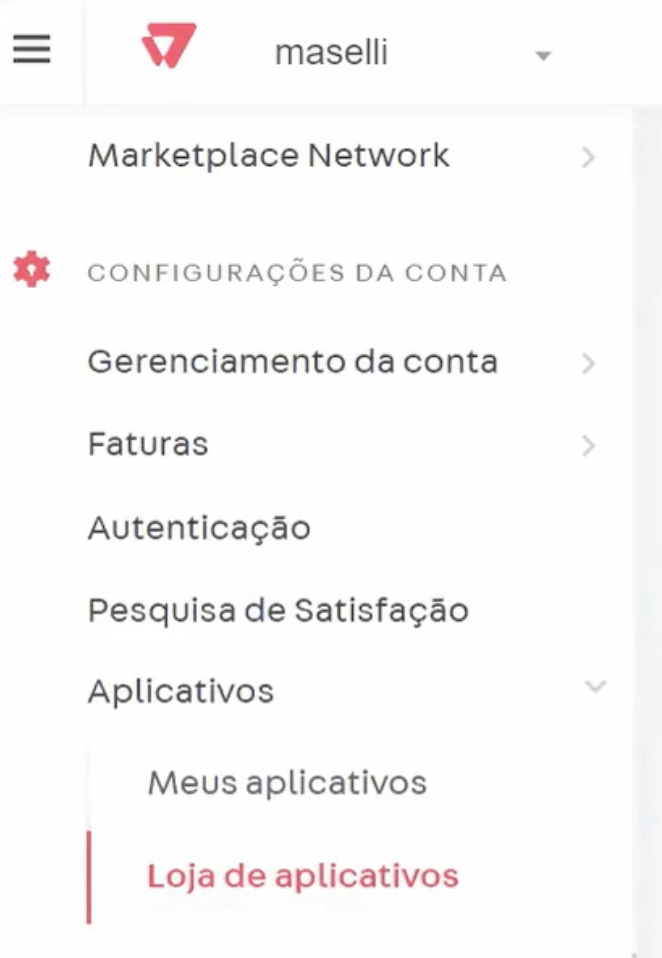
2. 选择并展开“应用程序”,然后单击“App Store”。
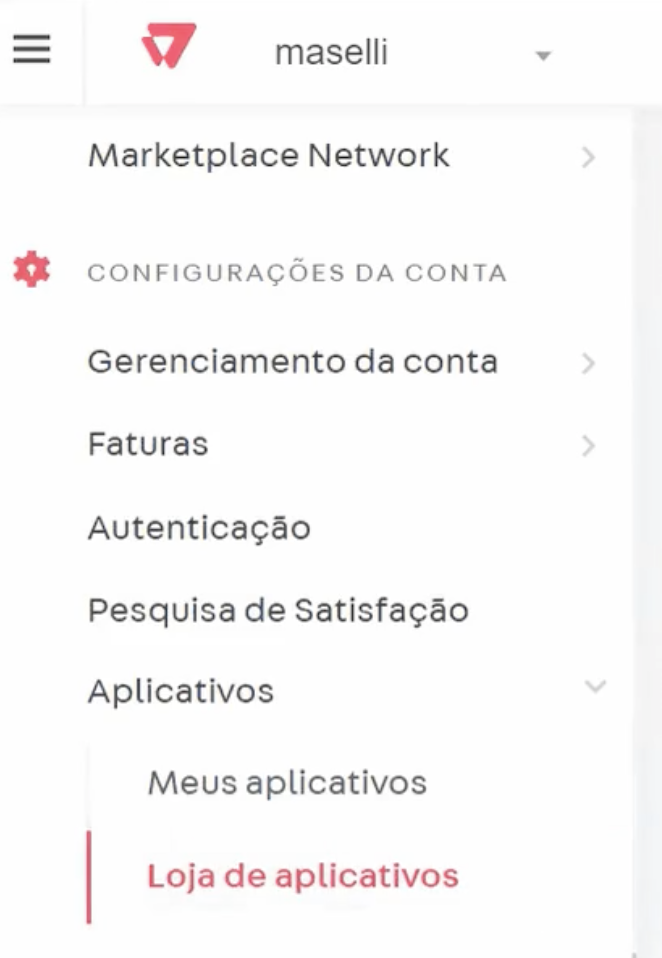
3. 查找或搜索 TikTok for Business App,然后单击安装。您将被引导至 VTEX App Store。
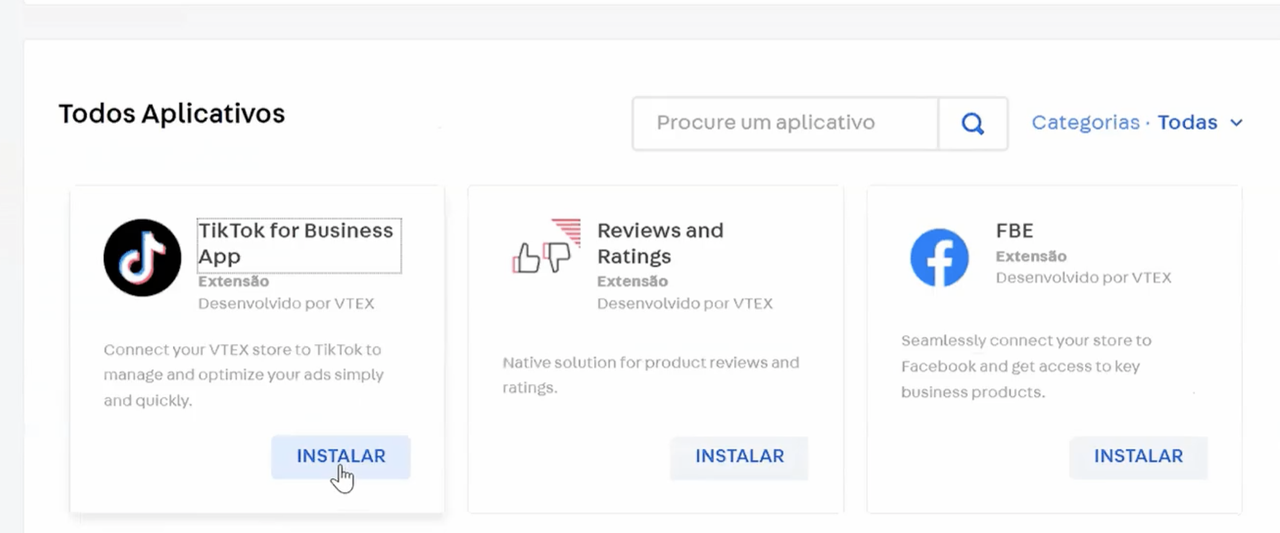
4. 在 TikTok for Business 应用程序页面上,单击获取应用程序。
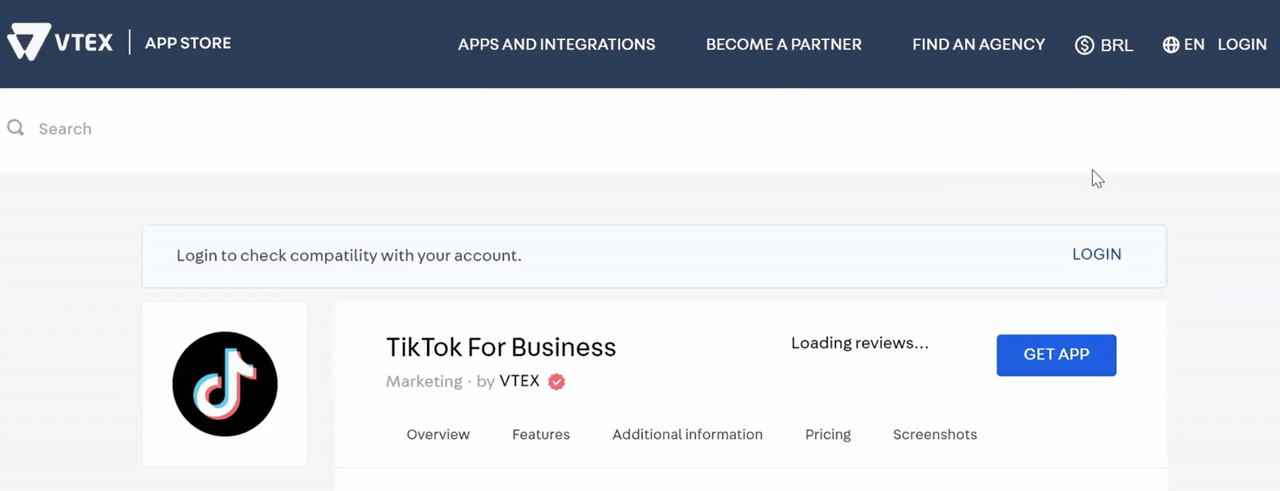
5. 通过在字段中输入您的帐户名称并单击确认来登录您的 VTEX 商店。
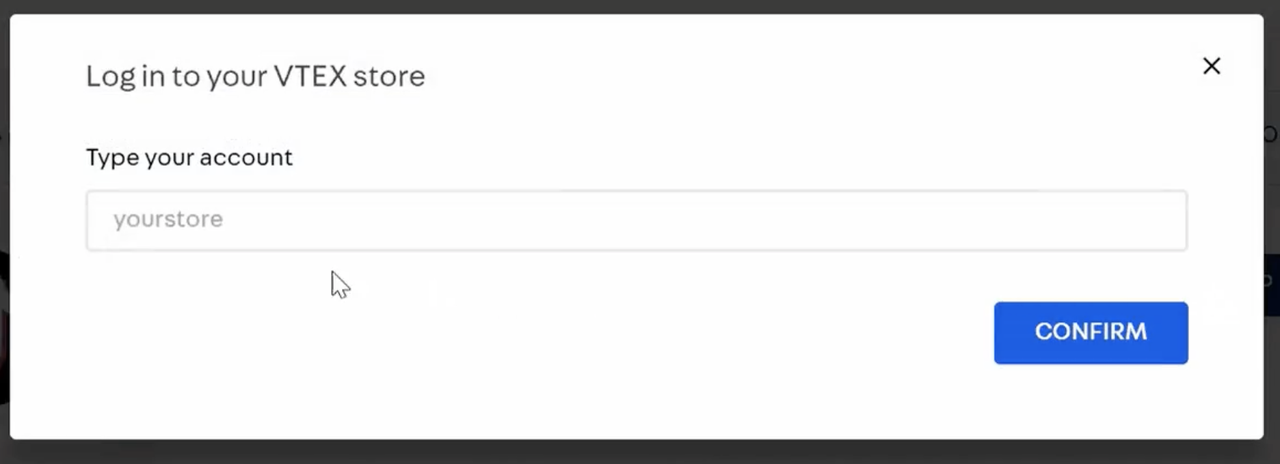
6. 您将被重定向到结帐页面以下载 TikTok for Business App。 点击下订单继续。
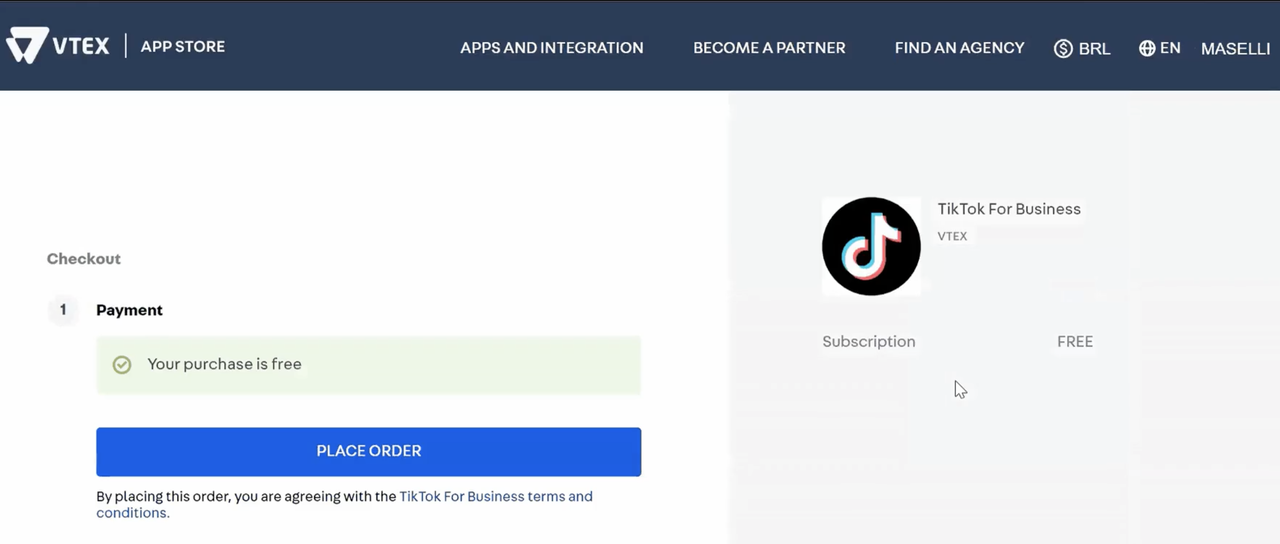
7. 成功下载 TikTok for Business 应用程序后,单击转到安装页面,您将被重定向到 VTEX。单击“安装”以完成。
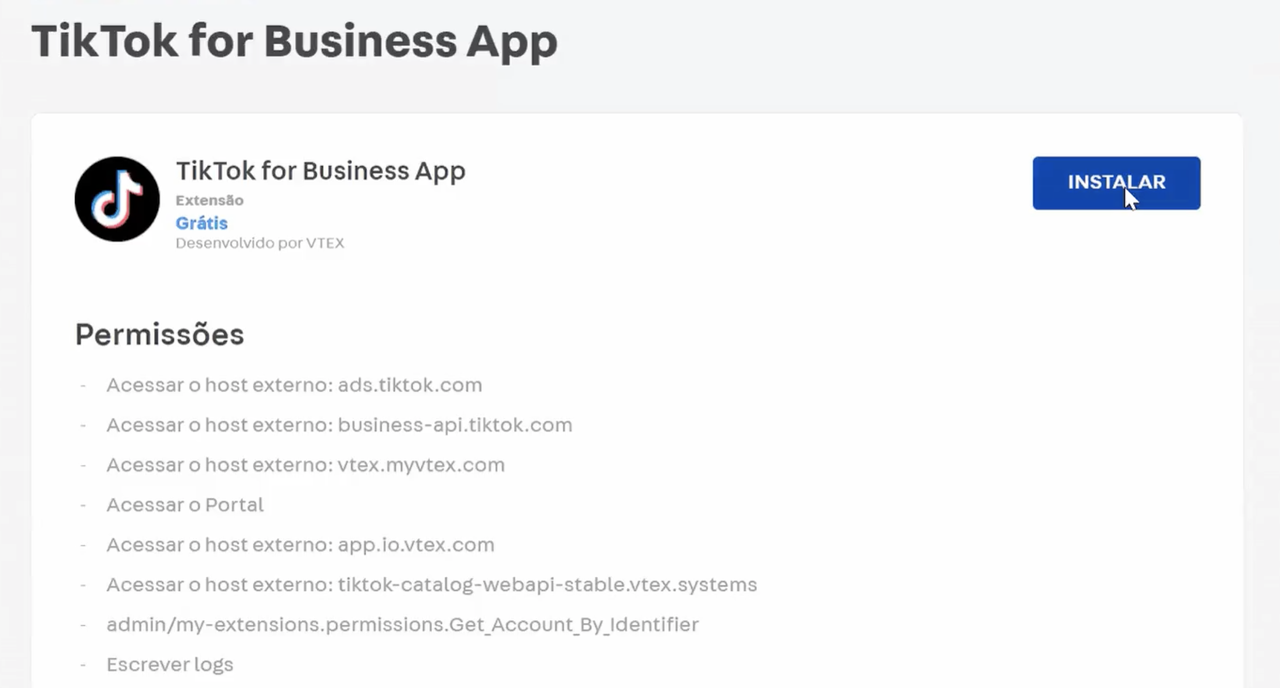
8. 在左列中,选择并展开 Marketplace,然后单击 TikTok。
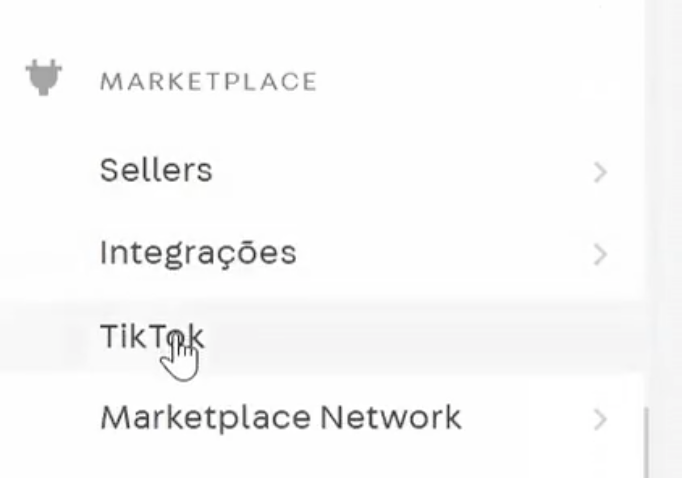
9. 输入所有相关信息,然后单击下一步。确认您的信息,然后单击“提交”以继续。
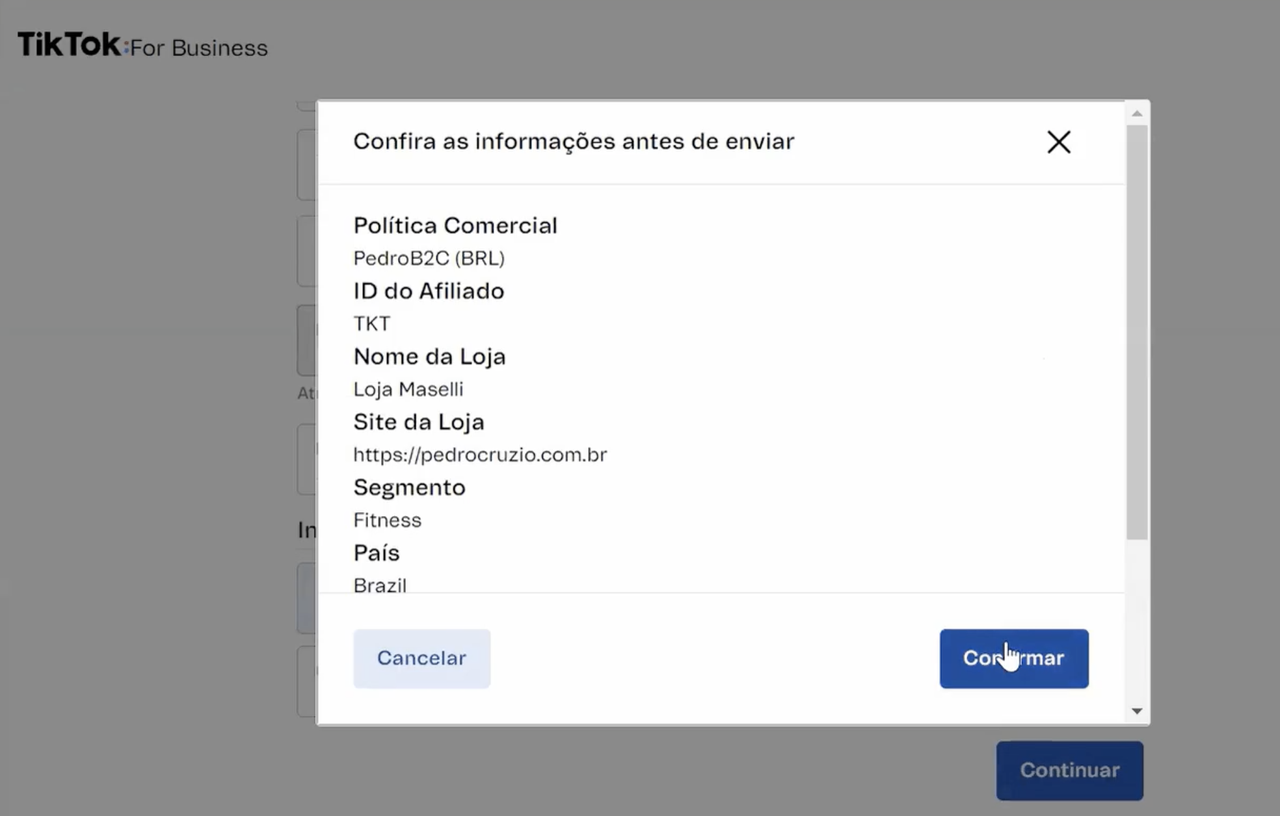
10. 选择 Connect Account(连接帐户)。
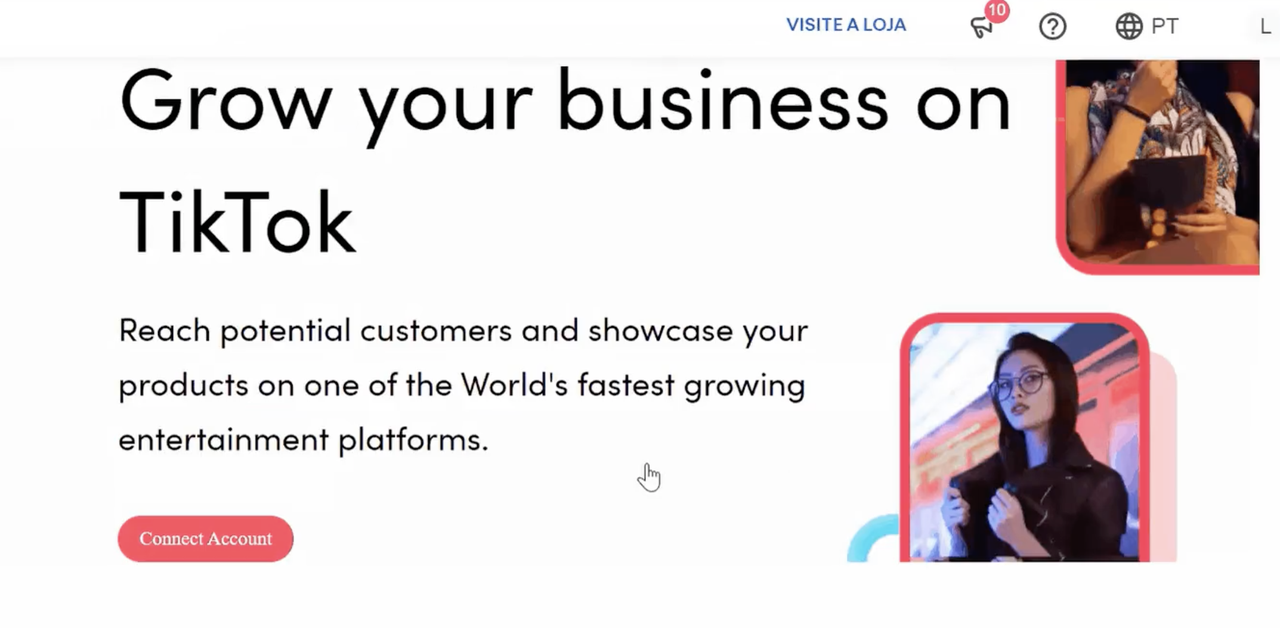
11. 登录您的 TikTok 帐户以激活设置集成。
- 或注册一个新的 TikTok 帐户。
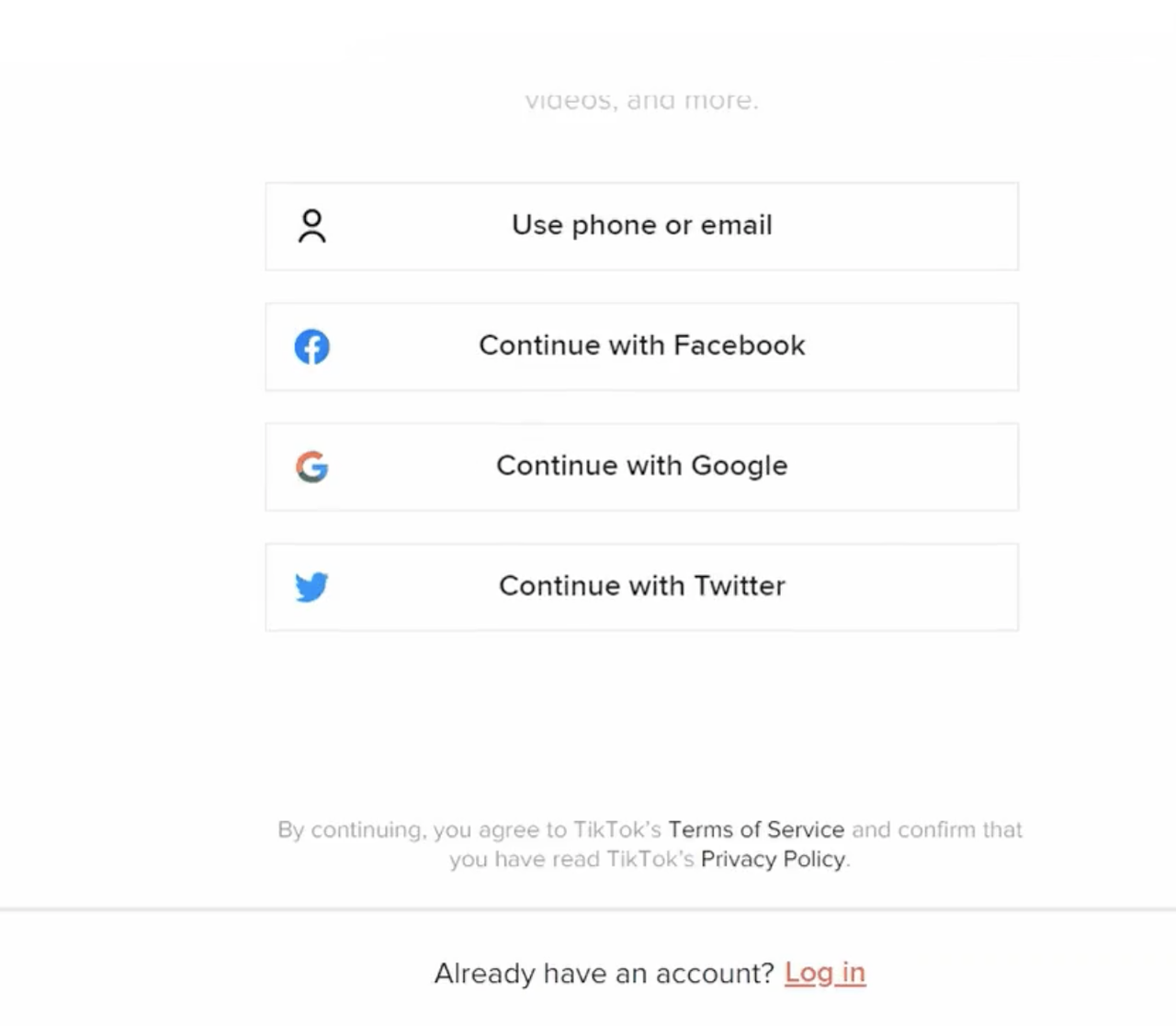
12. 授权 TikTok For Business 使用您的 TikTok 帐户进行连接。
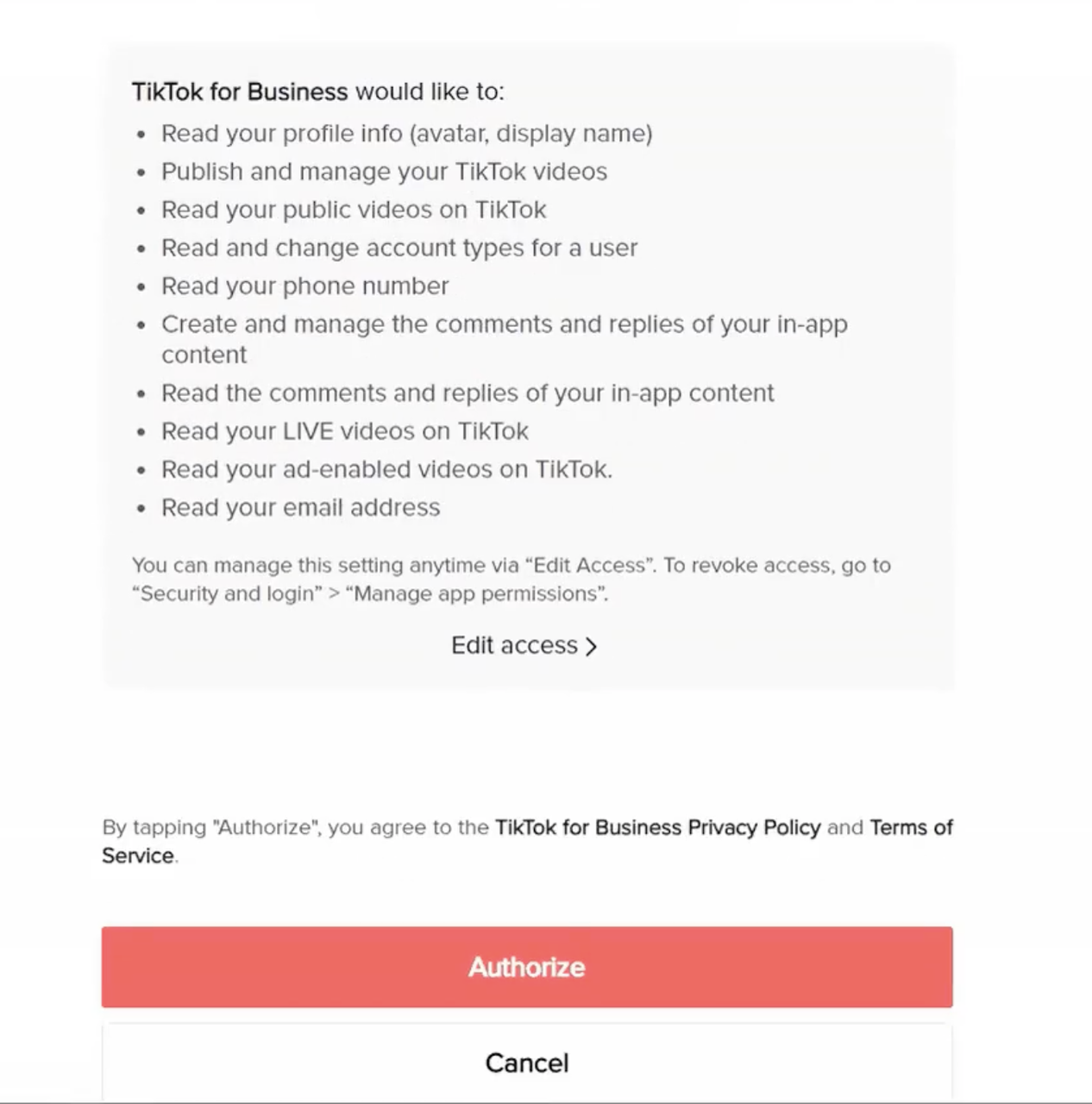
13. 成功授权并连接您的 TikTok 帐户后,您将能够注册一个全新的帐户或登录现有的 TikTok For Business 帐户。
- 如果您之前使用此处的 TikTok 帐户注册了 TikTok for Business 帐户,您会注意到您的 TikTok For Business 帐户已连接。
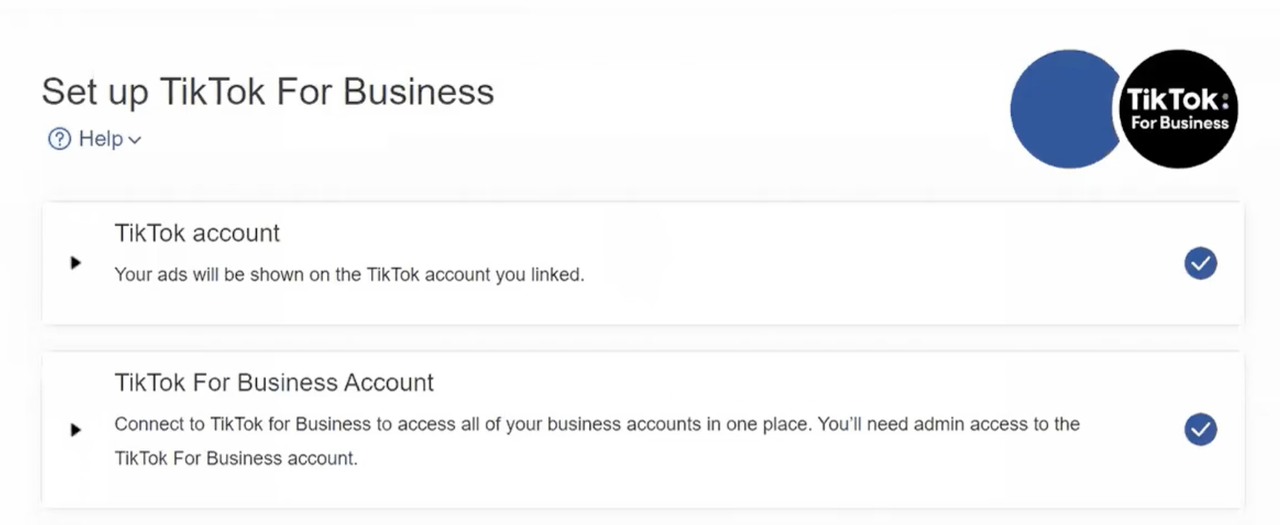
14. 成功连接您的 TikTok For Business 帐户后,系统将提示您连接(或创建)您的 TikTok 商务中心。
- 要创建新的 TikTok 商务中心,请单击“商务中心”部分下的“新建”。
- 要连接现有的 TikTok Business Center*,请选择属于您的 TikTok For Business 帐户的 TikTok Business Center*,然后单击连接。
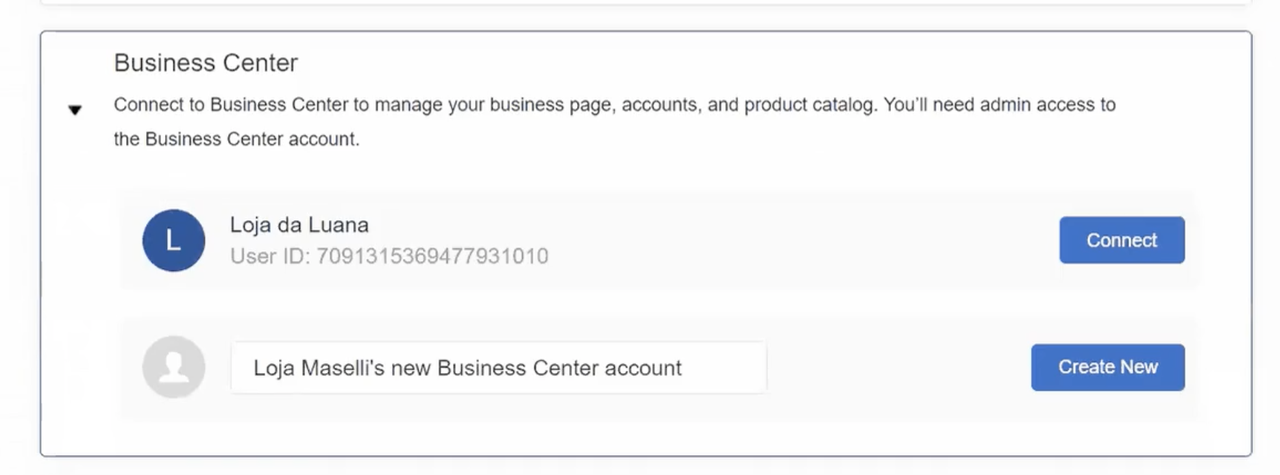
15. 然后连接您的 TikTok 广告帐户或选择与您的 TikTok For Business 帐户关联的现有 TikTok 广告帐户,然后单击连接。
- 要创建新的 TikTok 广告帐户,请单击新建。
- 要连接现有的 TikTok 广告帐户,请选择属于您的 TikTok For Business 帐户*的帐户,然后单击连接。
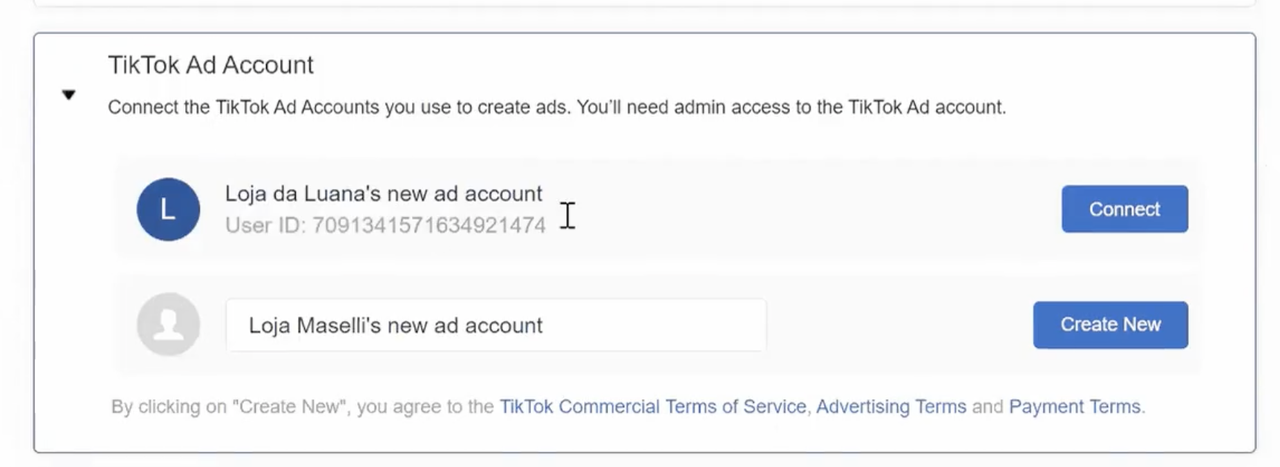
16. 成功连接您的 TikTok 帐户、TikTok For Business 帐户、TikTok Business Center 和 Ad 帐户后,您应该会在它们旁边看到复选标记:
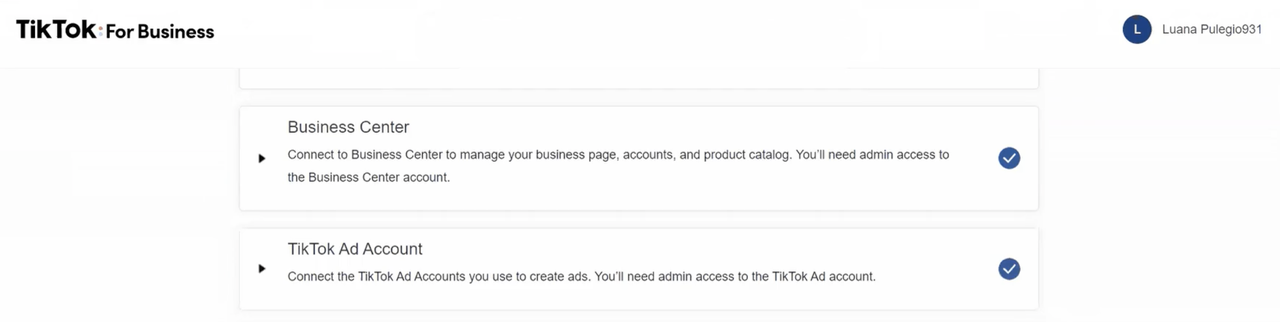
17. 下一步是安装嵌入在我们的集成中的 TikTok Pixel:
- 如果您目前没有开发者模式 Pixel,或者最近安装了开发者模式 TikTok Pixel(使用<2 个月),请按照以下说明操作:
- 从您的商务网站中移除您现有的开发者模式 TikTok 像素 – 确保它当前没有被任何活跃的广告系列使用。
- 返回集成设置,然后单击“新建”以创建并安装新像素。
- 确保“高级匹配”功能处于开启状态,以提高 TikTok 广告点击次数与您网站上发生的转化次数之间的匹配率。
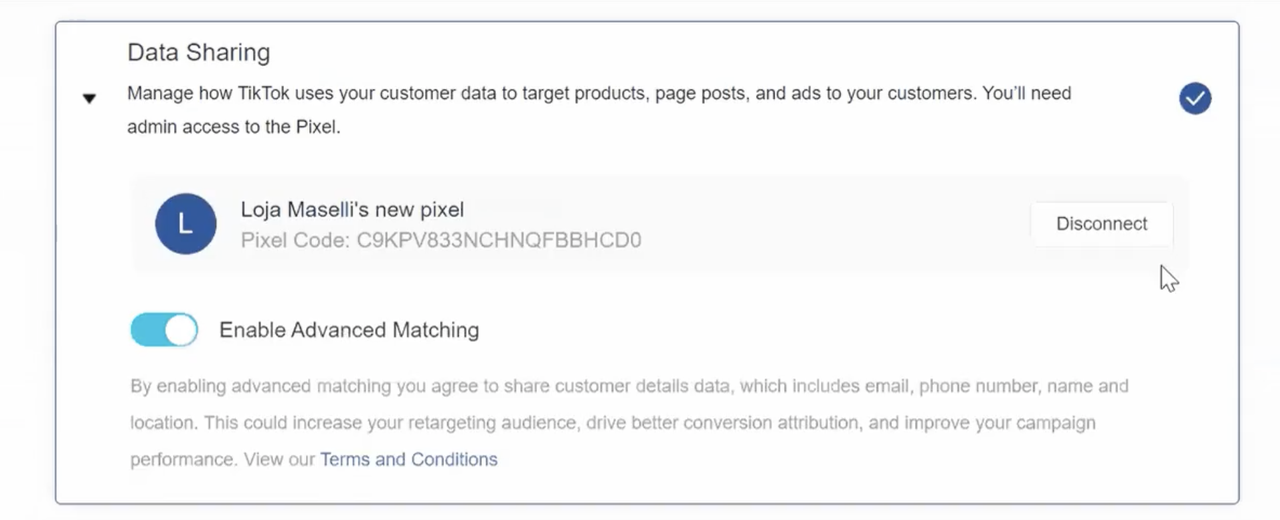
- 如果您是开发者模式像素的老用户(使用>2 个月),并且希望保留自己的像素,请按照以下说明操作。
- 继续进行集成设置,然后单击“新建”以创建并安装新像素。
- 完成所有部分的集成设置(请参阅以下页面)后,您将能够按照此处的说明,在开发者的支持下移除新安装的 Pixel 像素代码。然后,您将能够无缝地使用现有的开发者模式 Pixel 和新的集成。
注意:停用新安装的像素后,您将无法利用高级匹配功能
18. 通过单击“新建”设置您的产品目录同步。这会将您现有的产品目录同步到您的 TikTok 商务中心。
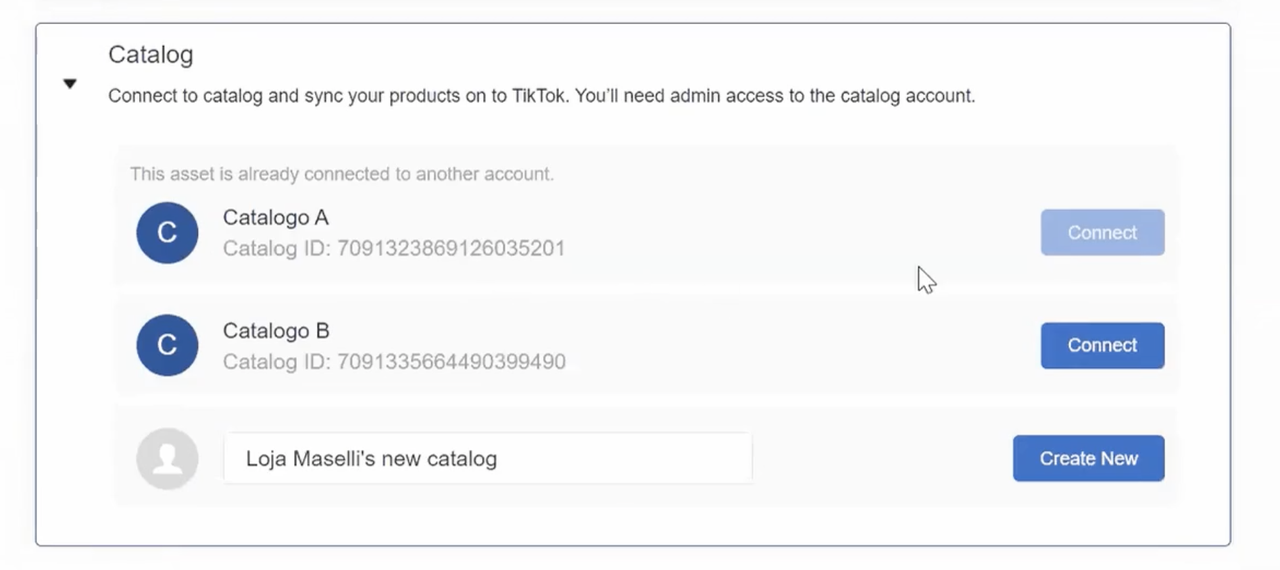
注意:设置您的 TikTok 电子商务平台合作伙伴集成需要目录。创建目录和/或使用基于目录的广告解决方案的能力可能因您的市场和地区而异;在此处了解有关目录的更多信息。
19. 完成每个部分后,单击“完成设置”。
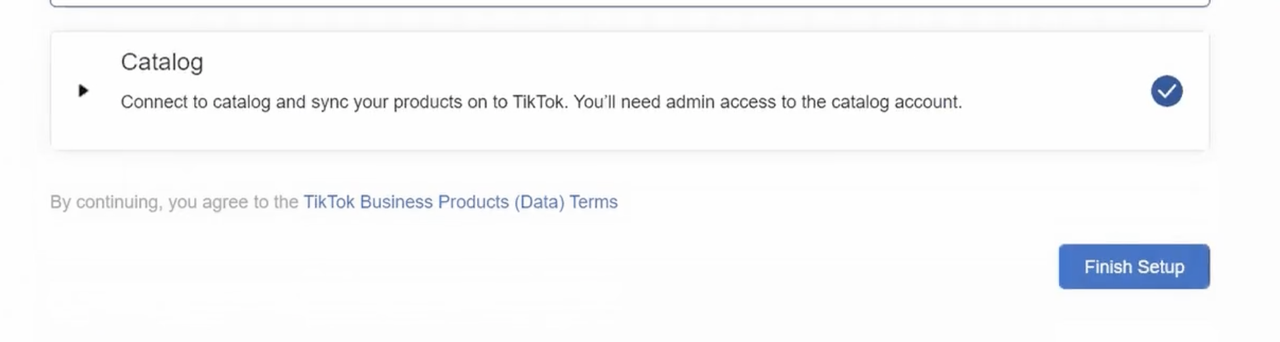
20. 然后,您可以选择开始使用 TikTok 广告。
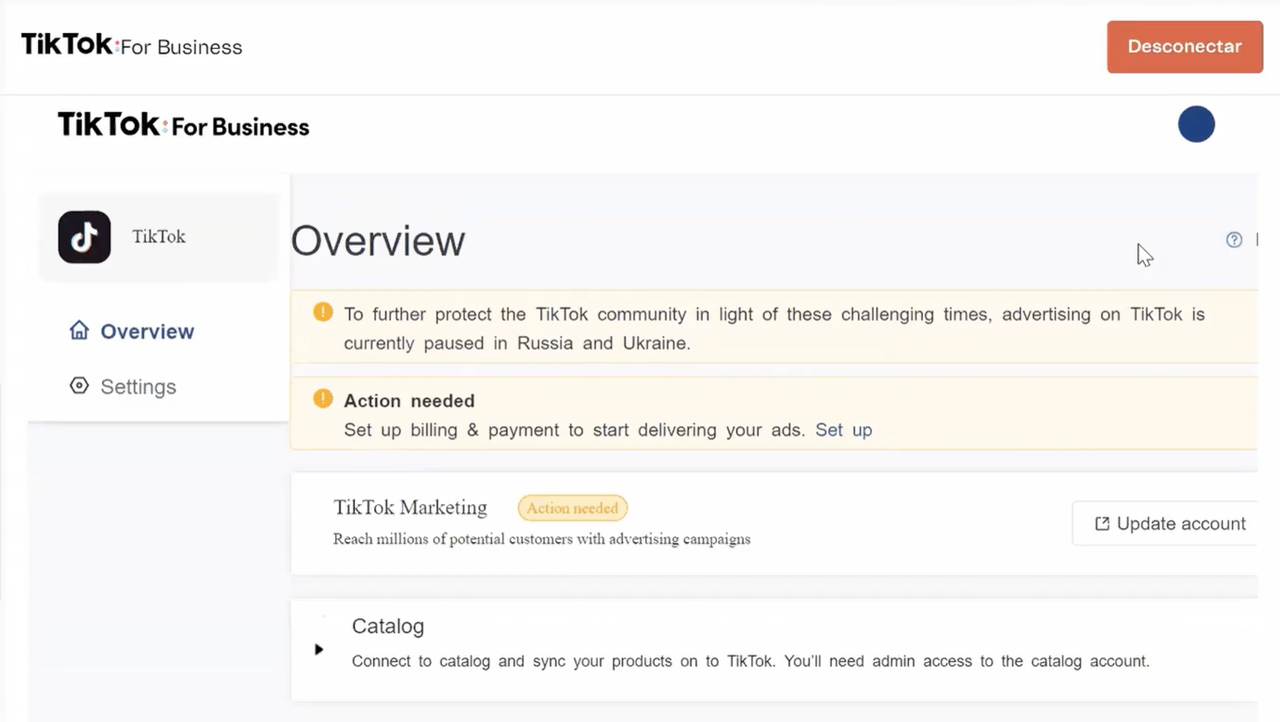
广告系列创建
如果您选择立即创建,系统将转到广告创建模块。
- 填写生成转化广告系列所需的所有字段。
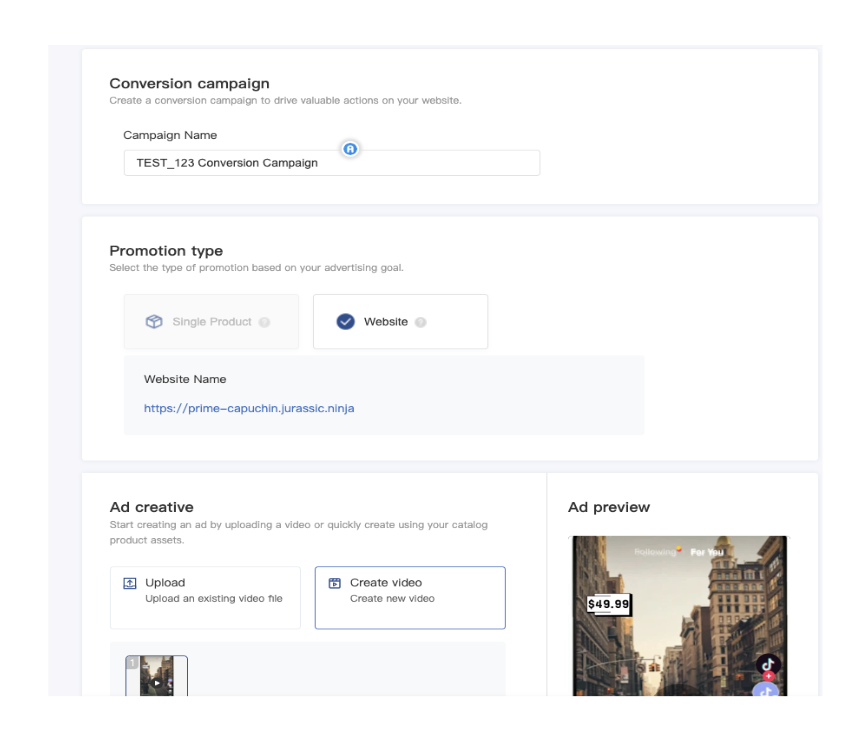
- 广告系列名称 — 为您的广告活动选择一个名称。这仅供内部参考,对用户不可见。
- 促销类型 — 选择要促销的内容(同步目录或商店主页 URL 中的产品)。
- 广告创意 — 通过上传您自己的视频或使用 TikTok 的智能视频创建工具来设置您的视频创意。
- 显示名称和个人资料图片(在“高级设置”下) – 使用将向用户显示的自定义个人资料图片和显示名称投放广告。
- 转化事件 — 选择要优化的事件。在此处查看为您的 VTEX 商店启用的优化事件的完整列表。
- 受众定位 — 根据您的产品和体验选择您想要定位的受众
- 预算和时间表 – 设置广告系列预算并安排第一个投放日期和时间。系统将自动优化交付,以保持最佳的每次操作成本。
智能视频生成器工具
- 如果您没有现有的视频,您可以使用 TikTok 的智能视频生成器工具,使用从您计算机上传的产品照片和图像自动创建视频。如果您没有视频制作能力或视频编辑经验,这是一个有用的解决方案。
- 点击广告素材下方的创建视频,开始使用。
- 拖动图片并重新排序,以完成视频广告的流程。
- (可选)添加折扣价和产品信息文本。
- 设置视频样式:
- 动态 — 生成的视频节奏快。
- 平静 — 生成的视频节奏较慢。
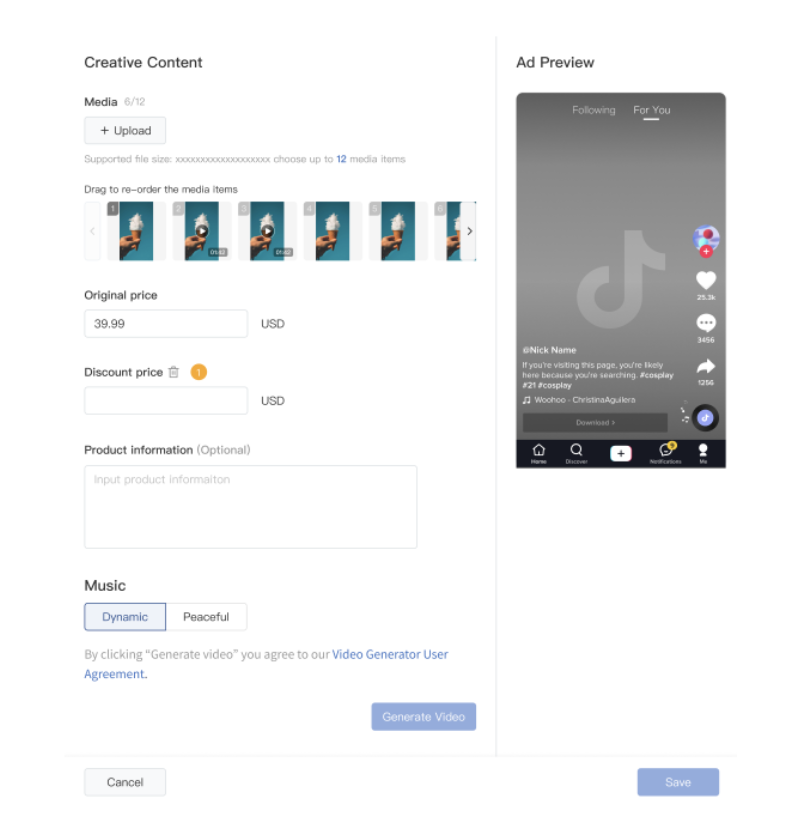
3. 选择下一步
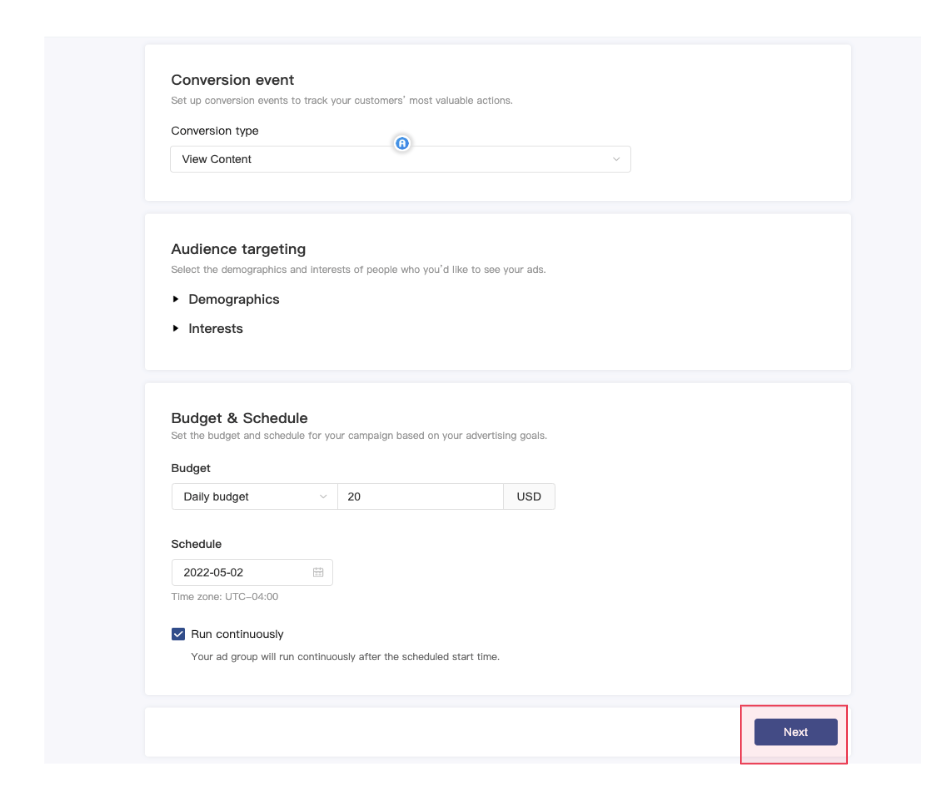
4. 然后,系统将提示您提交您的活动。

注意:必须设置结算和付款信息才能开始制作和投放广告

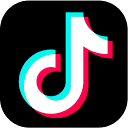
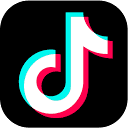
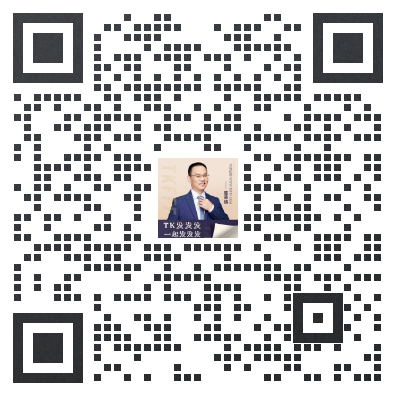
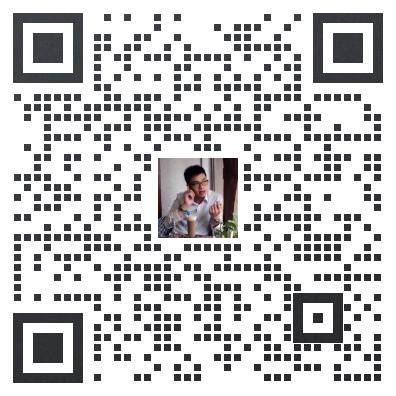
 闽公网安备35021102002035号
闽公网安备35021102002035号